若您是单
通常情况下,付费会员可以享受到自带的 2 组共计 10 个橱窗的权益,这一部分是无需您进行任何额外操作的。然而,仅限于以下几种特殊情况,您才需要前往后台进行开通操作:
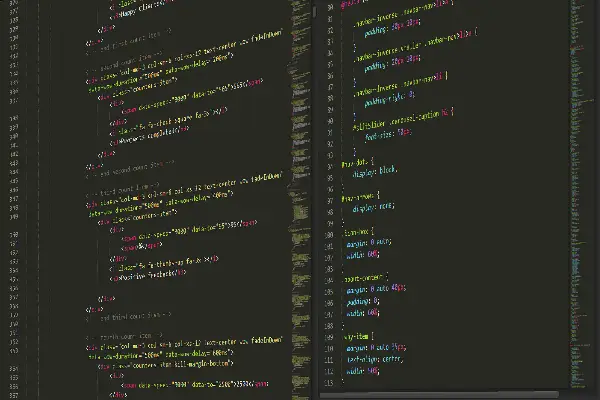
- 若您是单独向客户经理购买了橱窗产品;
- 获赠的橱窗产品;
- 对于金品诚企橱窗产品,总共有 40 个组别,您仅需开通其中的 30 个,而其中的 10 个则无需额外开通。
具体的操作流程如下:
首先,您需要进入橱窗管理页面(需要特别注意的是,只有主账号具备此权限)。您可以通过以下两个路径进入:
入口一:My Alibaba 后台 - 产品管理 - 管理橱窗产品(具体页面链接请点击进入);
入口二:My Alibaba 后台 - 营销中心 - 橱窗(具体页面链接请点击进入)。
然后,在橱窗订单管理页面,点击待开通订单,以查看您需要开通的订单。
接下来,点击开通按钮,在下拉日期中选择开通日期并点击“确认”。需要特别提醒的是,对于赠送的橱窗订单,您必须在签约后的 90 天内设置好开通时间,若未提前设置,系统将会自动为您开通。
关于如何添加橱窗产品,您可以进入“橱窗位设置”页面,点击“待投放橱窗位”,查看需要添加的橱窗位数量,并按照提示准确添加;或者直接点击空橱窗位进行添加,上线顺序为从前往后。
若需移除橱窗产品,只需在橱窗产品管理页面上,将鼠标移动至需要移除的橱窗产品图片上,选择“移除产品”,系统会弹出提醒,点击“确认”即可移除成功,同时该橱窗位后面的橱窗产品会依次前移。
至于橱窗产品的替换,您可以先定位到需要替换的橱窗位图片上,点击“替换产品”,此时会弹出选择产品的框,选中您想要替换的新产品,点击左下角的“提交”按钮,系统便会自动替换并保存,无需再单独保存。
此外,还需要注意一点,修改橱窗产品没有次数限制,但修改完成后需要等待 24 小时的同步时间。
最后,关于如何调整橱窗产品的顺序,有两种方法可供您选择:
方法一:将鼠标移动到您需要调整在旺铺上展示排序的橱窗产品上,点击浮出的“修改排序”,输入调整后的排序数字,然后点击保存即可;
方法二:点击每个橱窗位左上角的数字标,直接修改数字并保存即可。
需要特别说明的是,之前通过拖拽移动来修改排序的方式现在已经不再适用。
本文地址:https://www.2zixun.com/a/767603.html
本网站发布或转载的文章及图片均来自网络,文中表达的观点和判断不代表本网站。
